Tagad jūs, visticamāk, zināt, ka daži Windows 10 klēpjdatori kuģo ar īpašu Cortana pogu, lai palīdzētu lietotājiem ātri piekļūt digitālajam personīgajam palīgam no Microsoft. Kā jau tagad, tikai Toshiba klēpjdatoriem ir veltīta Cortana poga, bet citi, visticamāk, tuvākajā laikā iekļaus īpašu pogu, tiklīdz Cortana būs pieejama vairākās valstīs.
Ja esat atjauninājis savu klēpjdatoru no Windows 7 vai Windows 8.1 uz Windows 10 un Cortana tiek atbalstīts jūsu reģionā / valstī, tad jūs varētu interesēt, kā tur nokļūt, lai ātri piekļūtu Cortana.

Piekļuve Cortana ir diezgan vienkāršs darbs, pat datoros bez īpašas pogas. Tas ir tikai klikšķu attālumā un, vēl svarīgāk, populārie touchpad ražotāji atbalsta Cortana palaišanu ar trīs pirkstu pieskārienu vai klikšķi. Tas ir, dažos klēpjdatoros ir iespējams sākt Cortana, veicot trīs pirkstu klikšķi vai pieskaroties skārienpaliktnim.
Izskatās, ka Synaptics jau atbalsta Cortana palaišanu ar trīs pirkstu pieskārienu. Manā ThinkPad T450s varu sākt Cortana ar trīs pirkstu pieskārienu. Ja jūs izmantojat arī ThinkPad vai jebkuru citu klēpjdatoru ar Synaptics skārienpaliktni, izpildiet tālāk norādītās instrukcijas, lai ieslēgtu vai izslēgtu trīs pirkstu pieskārienu vai noklikšķiniet, lai palaistu Cortana uz Windows 10.
Iespējojiet vai atspējojiet trīs pirkstu pieskārienu vai noklikšķiniet, lai palaistu Cortana
1. solis. Pārliecinieties, vai esat instalējis jaunāko touchpad draivera versiju. Ja neesat atspējojis automātiskos draiveru atjauninājumus operētājsistēmā Windows 10, iespējams, ka jums ir jaunākā draivera versija. Ja esat izslēdzis šo funkciju, lūdzu, lejupielādējiet un instalējiet jaunāko Synaptics skārienpaliktņa draivera versiju.
2. solis: izvēlnē Sākt vai uzdevumjoslas meklēšanas lodziņā ierakstiet vadības paneli un pēc tam nospiediet taustiņu Enter, lai atvērtu klasisko vadības paneli.
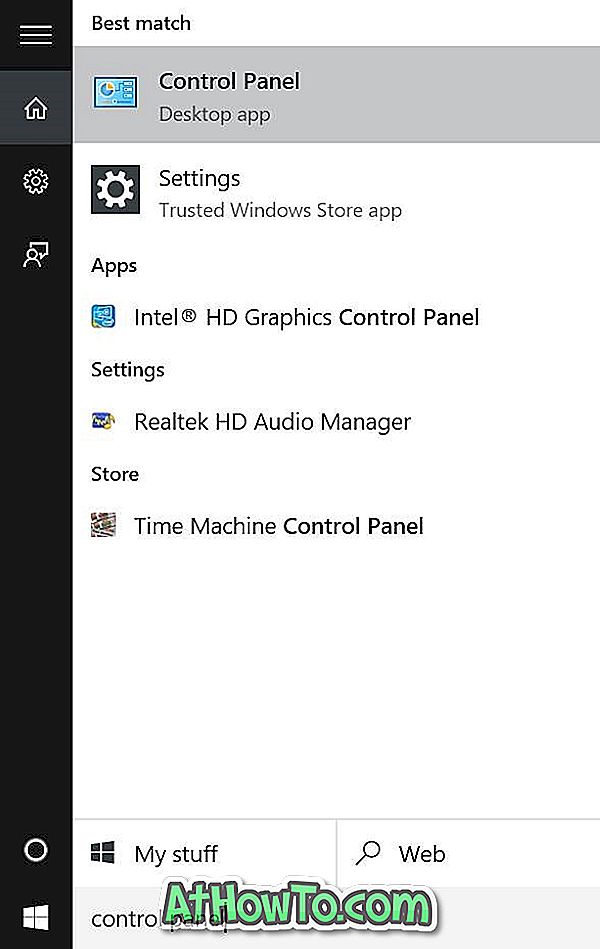
3. solis: mainiet skatījumu uz Mazām ikonām un pēc tam noklikšķiniet uz Pele, lai atvērtu peles rekvizītus.
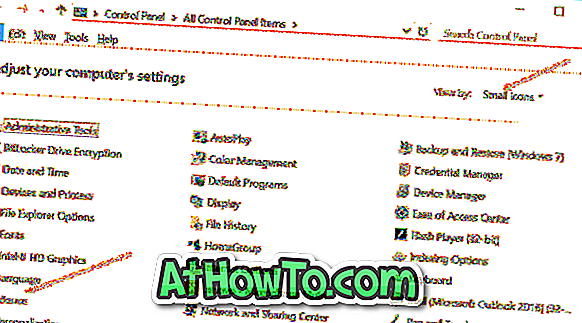
4. solis: pārejiet uz cilni ThinkPad, ja izmantojat ThinkPad un pēc tam noklikšķiniet uz Iestatījumi .
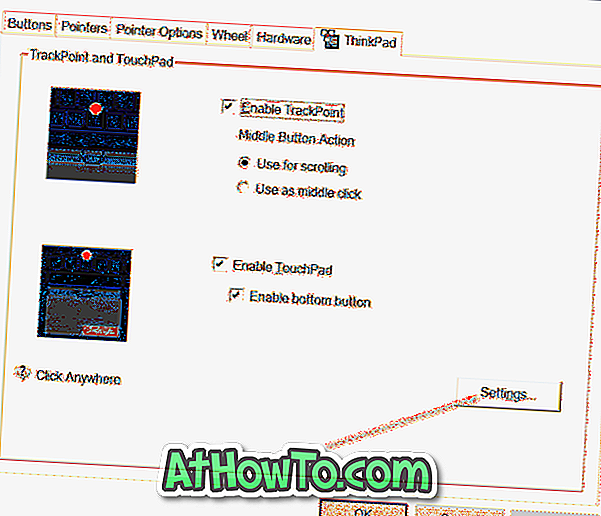
Ja izmantojat kādu citu klēpjdatoru, ir jābūt iespējai atvērt skārienpaliktņa iestatījumus. Poga Iestatījumi atrodas zem pēdējās cilnes lielākajā daļā piezīmjdatoru. Pārbaudiet, vai pēdējās cilnes nosaukums ir Ierīces iestatījumi vai Synaptics, un, ja tāds ir, izvēlieties Ierīces sadaļā Synaptics skārienpanelis un pēc tam noklikšķiniet uz Iestatījumi.
5. solis. Kad ir atvērts Synaptics vadības panelis, pārslēdziet uz cilni Noklikšķiniet uz tās, noklikšķinot uz tās.
6. solis. Šeit pārbaudiet opcijas ar nosaukumu Trīs pirkstu pieskāriens un Trīs pirkstu klikšķi un pēc tam atlasiet Cortana no nolaižamā saraksta blakus tiem. Visbeidzot, noklikšķiniet uz Labi.
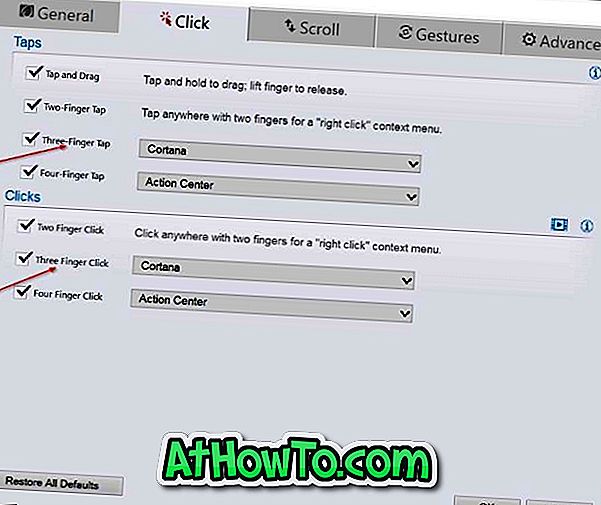
Kā redzams iepriekš minētajā attēlā, var izmantot četrus pirkstu pieskārienus vai klikšķus, lai palaistu darbības centru sistēmā Windows 10.














